Julkaisun myötä Photoshop CC 2015.1 marraskuussa 2015 on tullut lukuisia uusia toimintoja, jotka voivat merkittävästi parantaa työskentelyprosessia. Olipa kyseessä kirjastojen käyttöönotto tai parannetut vientimahdollisuudet, uusi versio tarjoaa monia ominaisuuksia, jotka ovat löytämisen arvoisia. Tässä esittelemme tärkeimmät uutiset ja kuinka voit käyttää niitä tehokkaasti.
Tärkeimmät havainnot
- Parannetut kirjastot tehokkaampaa työnkulku varten
- Käyttöliittymän mukauttaminen enemmän joustavuutta varten
- Uudet vientitoiminnot, jotka säästävät aikaa
- Intuitiiviset työkalut kuvankäsittelyyn
Askel askeleelta -ohje
Uuden kirjaston käyttö
Yksi Photoshop CC 2015.1:n merkittävimmistä toiminnoista on kirjastojen parantaminen. Tämä ominaisuus otettiin käyttöön jo CC 2014:ssä, mutta uusi versio on optimoitu merkittävästi. Nyt voit käyttää kirjastoon lisäämiäsi grafiikoita ohjelmasta toiseen. Tämä tarkoittaa, että muutokset yhteen kuvaan Photoshopissa heijastuvat automaattisesti Illustratorissa tai InDesignissa.
Uuden kirjaston luomiseksi siirry kirjastojen alueelle ja napsauta "Uusi kirjasto". Nimeä se esimerkiksi "Verkkosivusto asiakas 01".
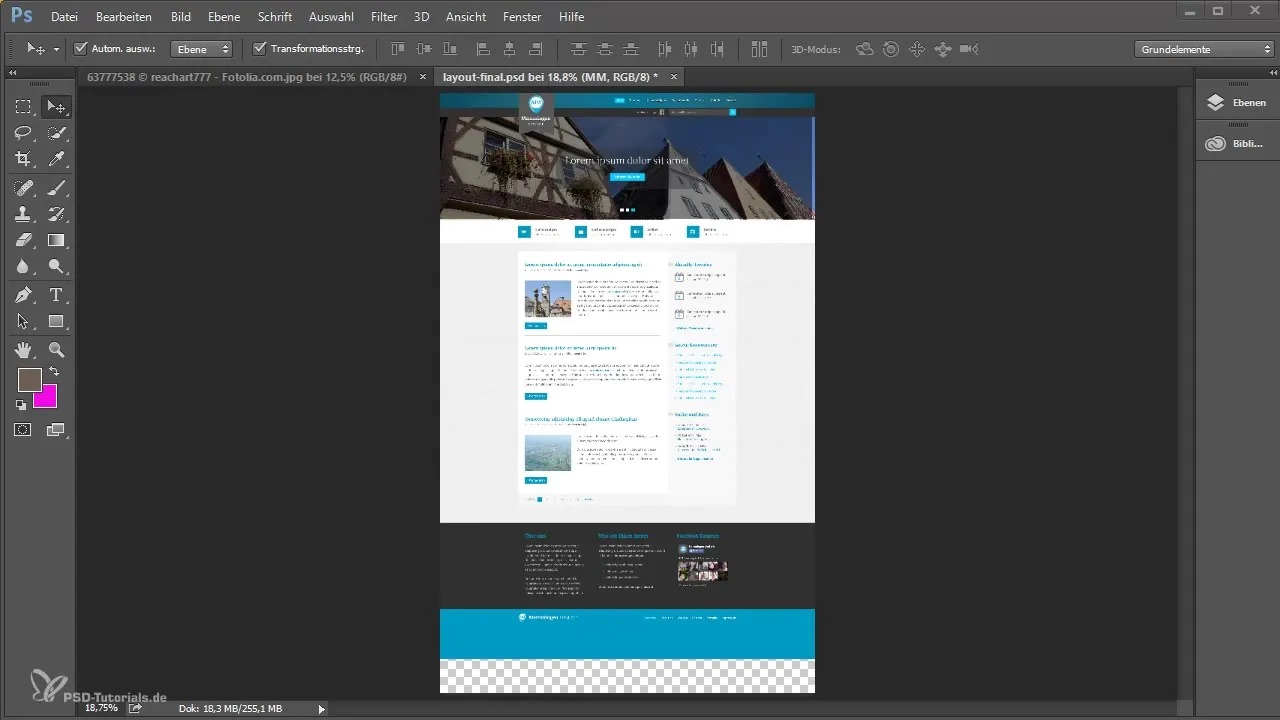
Vedä logo kirjastoon. Nyt näet sen tasopaneelissa linkitettynä älyobjektiina. Jos nyt muokkaat logoa muissa projekteissa, muutos otetaan käyttöön kaikkialla.
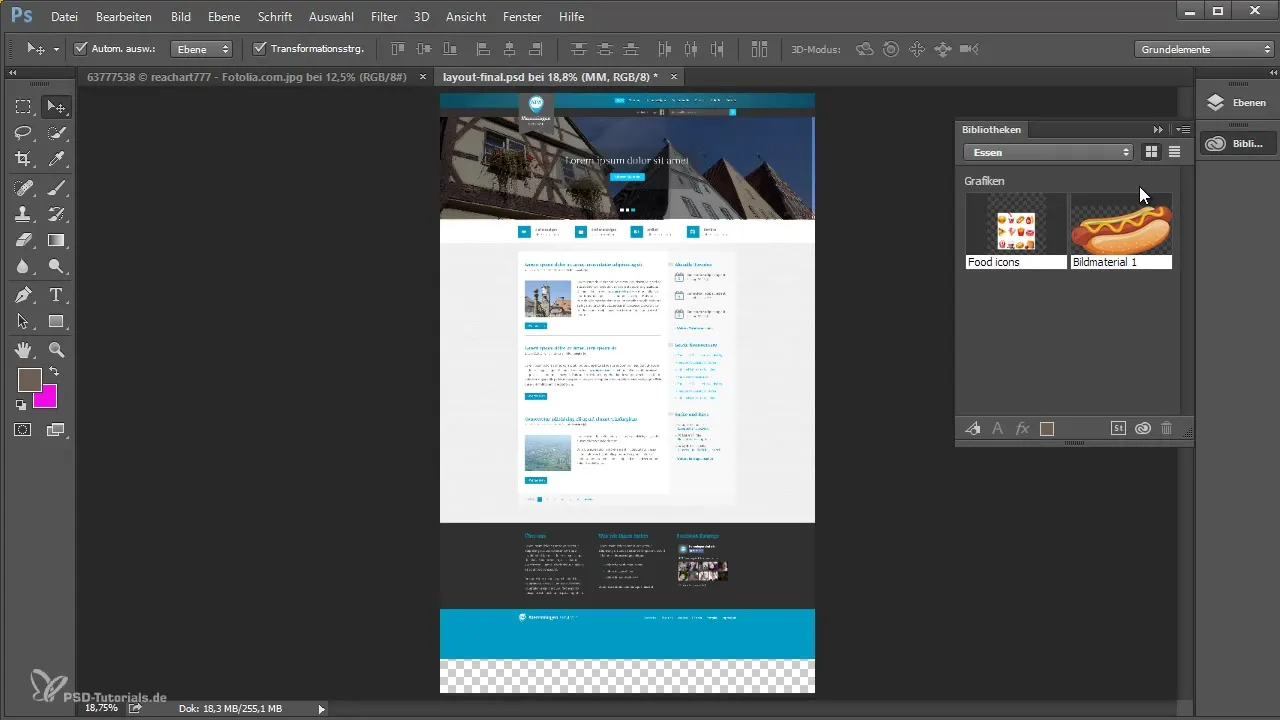
Nopea pääsy stockkuviin
Onko sinulla mielessä kuva, jota haluaisit käyttää, mutta et ole vielä ostanut? Adobe Stock -kirjaston integrointi on tässä erittäin hyödyllistä. Se mahdollistaa sinulle kuvien hakemisen varastosta ja niiden lisäämisen projektiisi ilman, että sinun tarvitsee ostaa niitä etukäteen.
Päästäksesi käsiksi tähän, napsauta "Kirjastot" ja valitse "Stocks". Valitse kuva ja lisää se kirjastoon. Tällä tavalla voit vetää kuvan vesileiman projektiisi ja tarjota asiakkaalle tätä vaihtoehtoa ennen oston tekemistä.
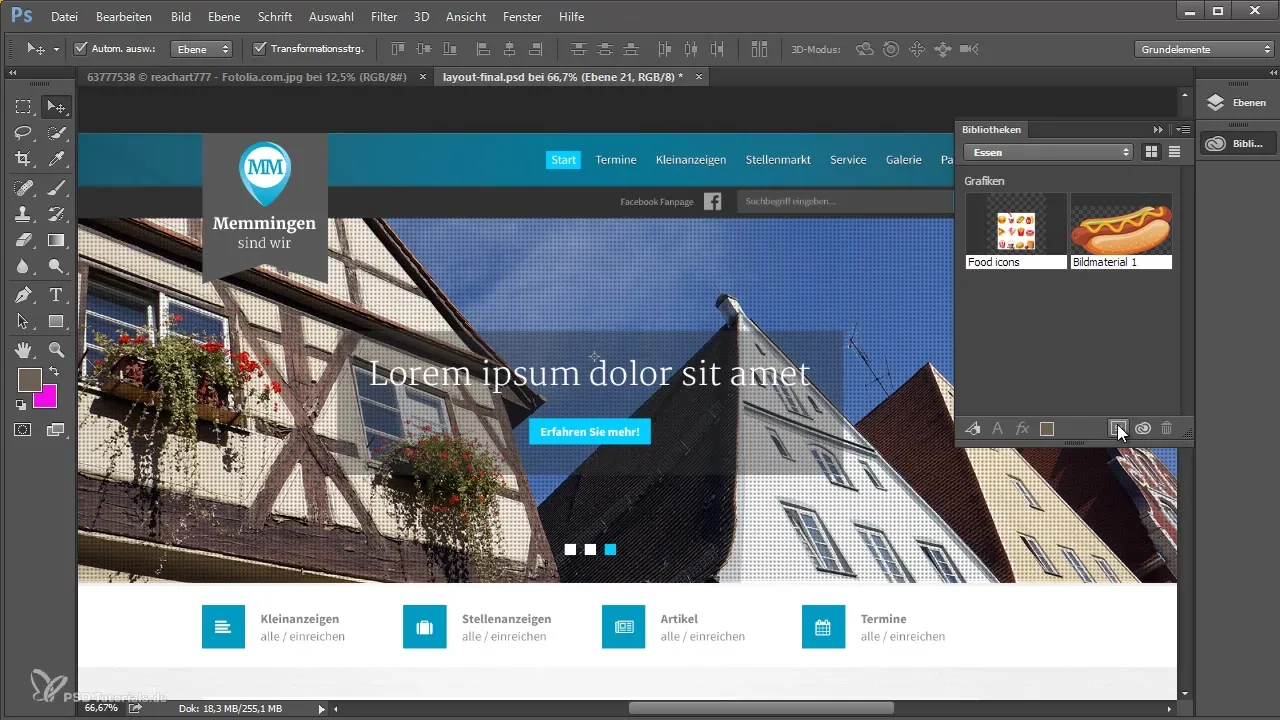
Käyttöliittymän mukauttaminen
Photoshop tarjoaa nyt mahdollisuuden käyttöliittymän skaalaamiseen. Jos käytät 4K tai 5K -näyttöä, voit asettaa skaalauksen 200 %:iin, jotta kaikki olisi helpommin luettavaa. Tämä on hyödyllinen ominaisuus, joka on erityisen hyödyllinen korkean resoluution näytöissä.
Voit tehdä tämän asetuksen menemällä "Näyttö-asetuksiin" ja valitsemalla halutun skaalauksen.
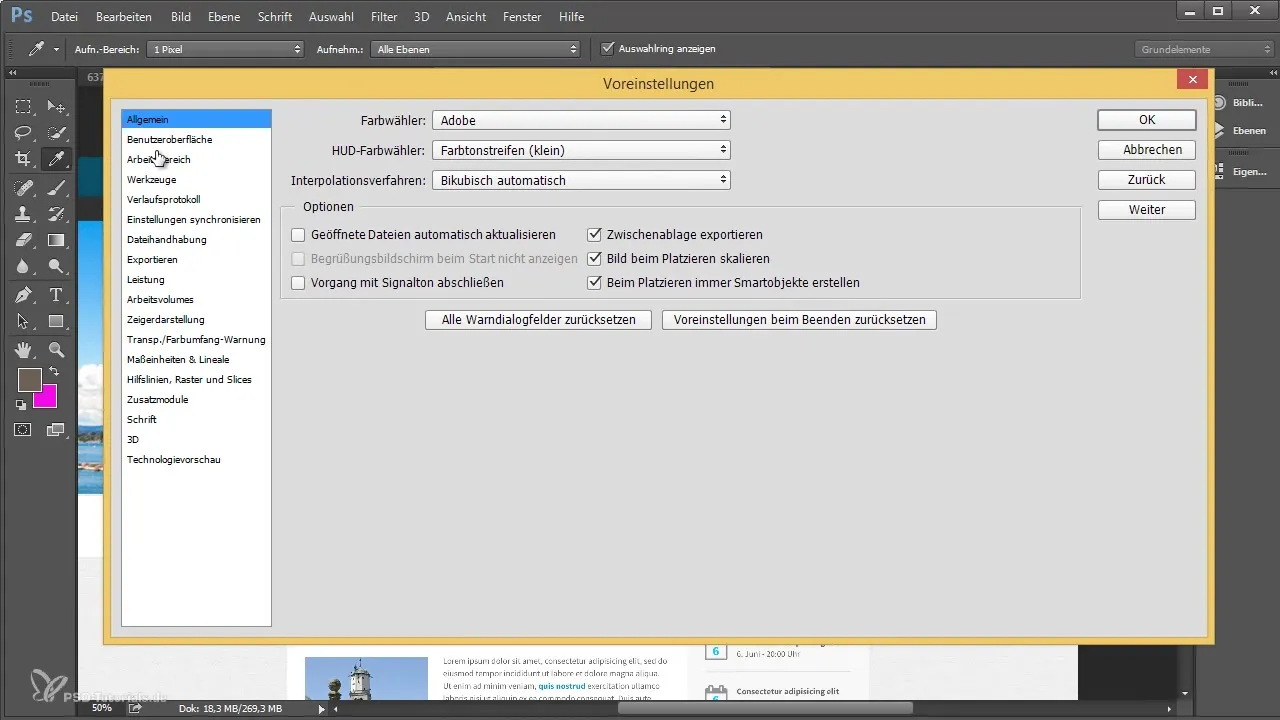
Ohjeviivojen luominen muodoista
Ohjeviivojen luominen on nyt helpompaa kuin koskaan. Voit valita "Uudet ohjeviivat muodosta" -näkymässä ja luoda nopeasti ohjeviivoja, jotka ovat automaattisesti kohdistettuina asiakirjasi muotoihin.
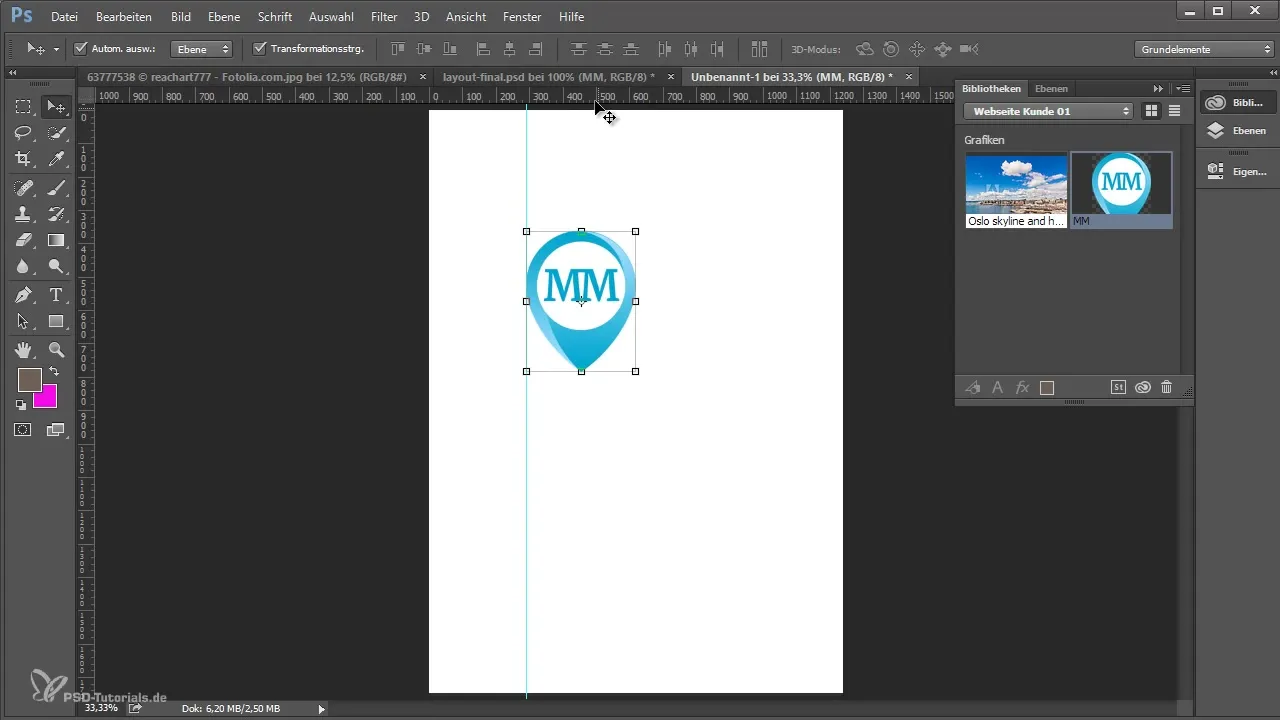
Työalueen käyttö
Toinen kohokohta Photoshop CC 2015.1:ssä on työalueen työkalun käyttöönotto. Tämä mahdollistaa useiden työalueiden luomisen asiakirjan sisällä. Näin voit järjestää eri muotoja samaan projektiin yhdessä asiakirjassa.
Uuden työalueen luomiseksi valitse "Työalueen työkalu" ja vedä uusi alue. Voit sitten mukauttaa sitä haluamallasi tavalla.
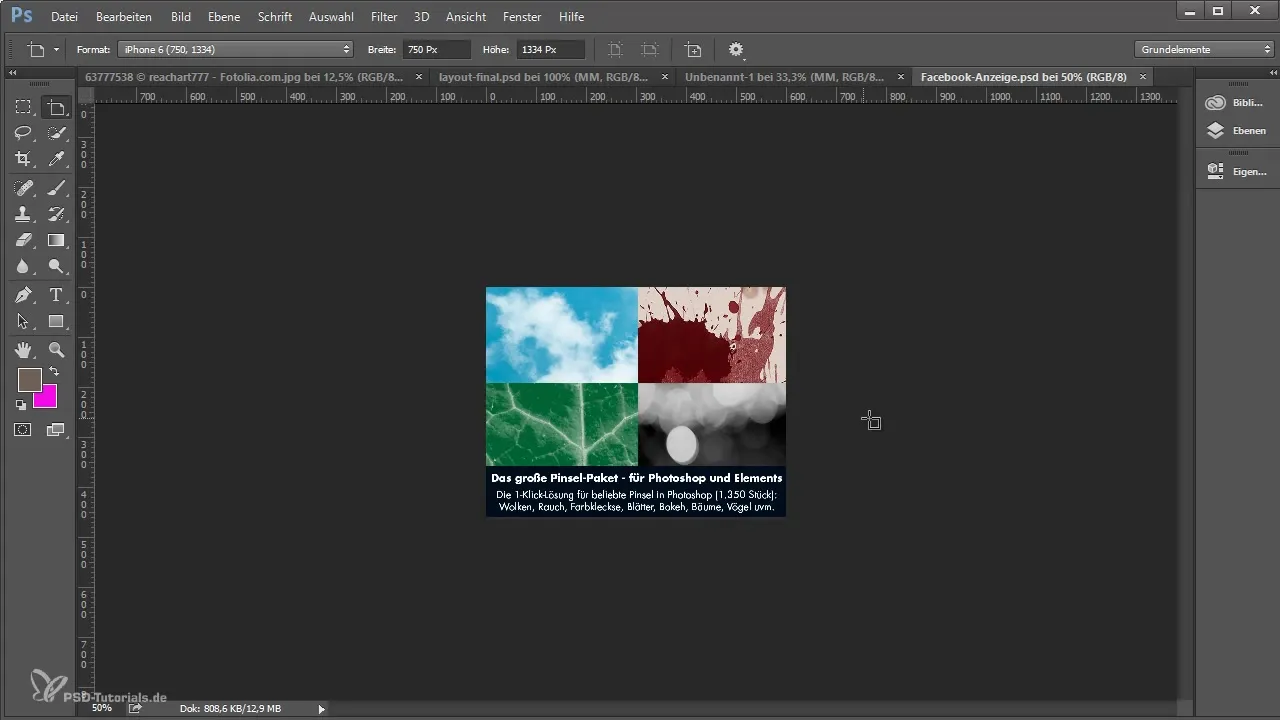
Työalueiden nopeat vienti
Tärkeä ominaisuus on parannettu työalueiden vienti. Voit nyt helposti viedä työalueen PNG- tai JPEG-muodossa, ilman että sinun tarvitsee tutkia koko asiakirjaa. Oikea napsautus työalueella avaa vientiasetukset.
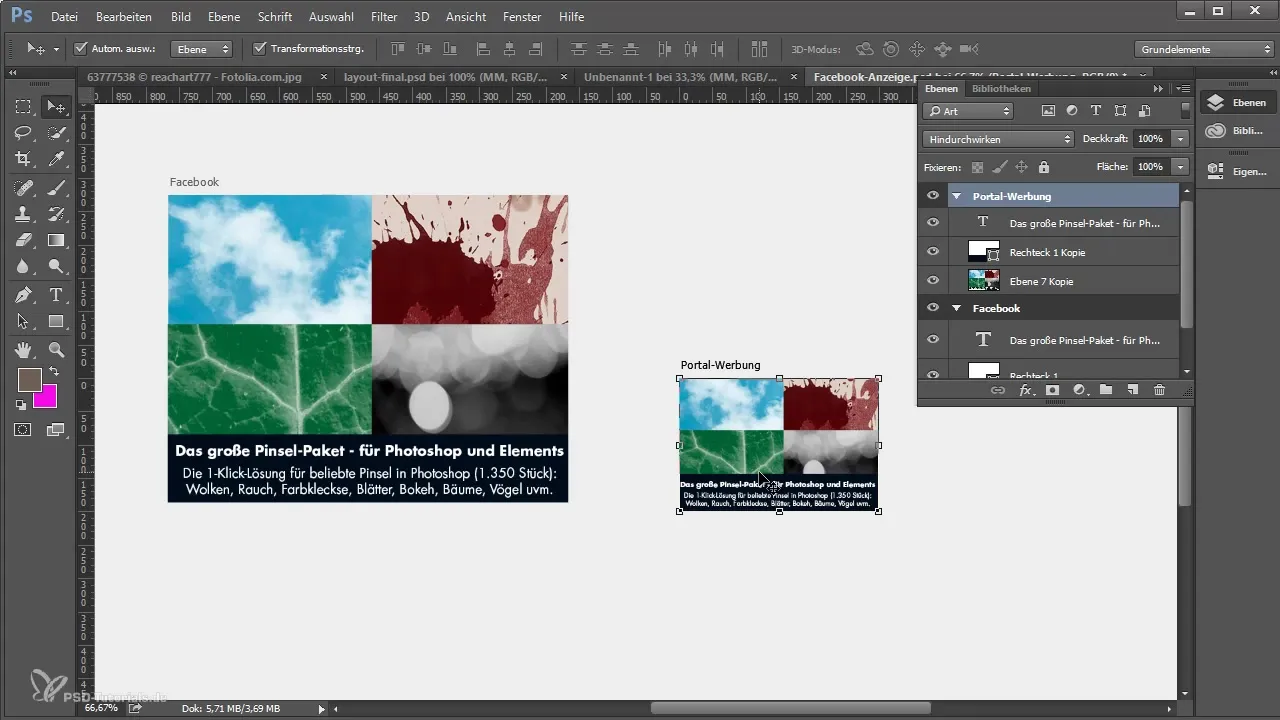
Uudet kuvankäsittelytyökalut
Photoshop CC 2015.1 tarjoaa myös joitakin uusia kuvankäsittelytyökaluja. Huomionarvoinen ominaisuus on reaaliaikainen esikatselu korjaustyökalussa. Tällainen esikatselu mahdollistaa näkemisen siitä, miten muutokset vaikuttavat kuvaan välittömästi.
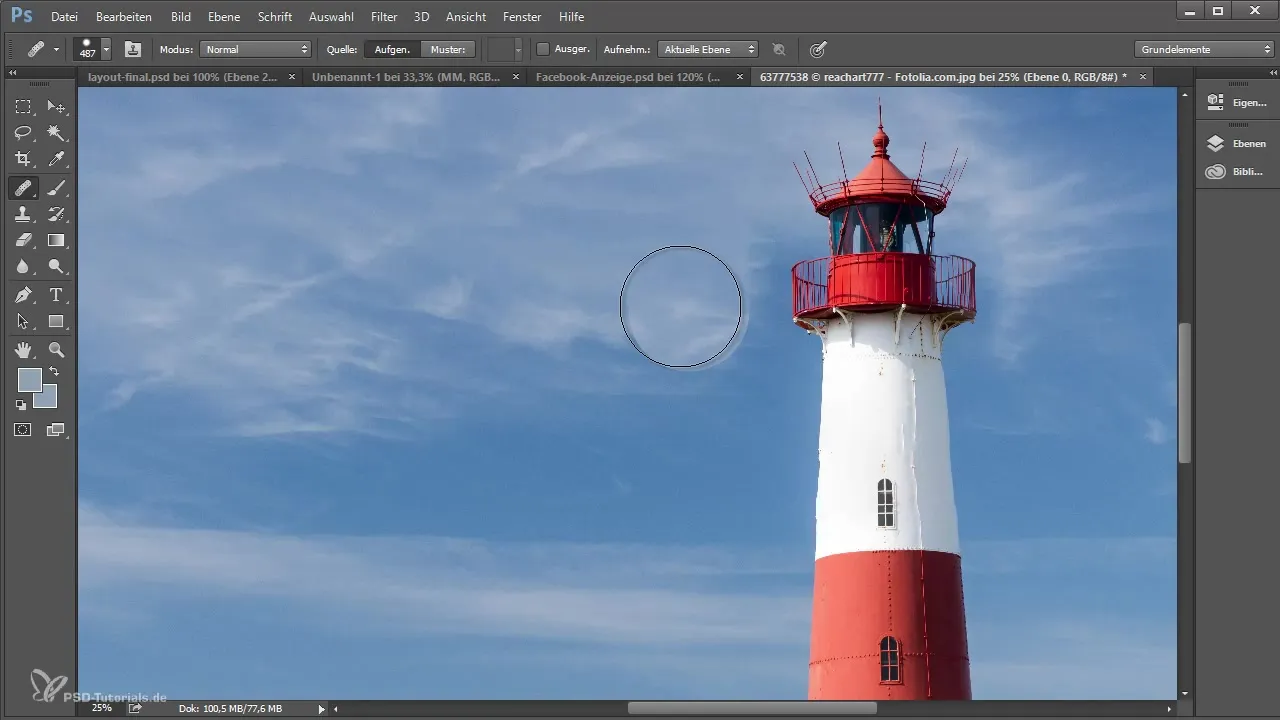
Panoraamaliitoksen optimointi
Panoraamojen luomiseen liittyvää toimintoa on nyt myös optimoitu. "Tiedosto" -> "Automaattinen" ja sitten "Photomerge" avulla voit nyt yhdistää useita kuvia yhdeksi panoraamaksi, samalla kun Photoshop täyttää automaattisesti läpinäkyvät alueet. Tämä ominaisuus säästää sinulta paljon aikaa ja hermoja.
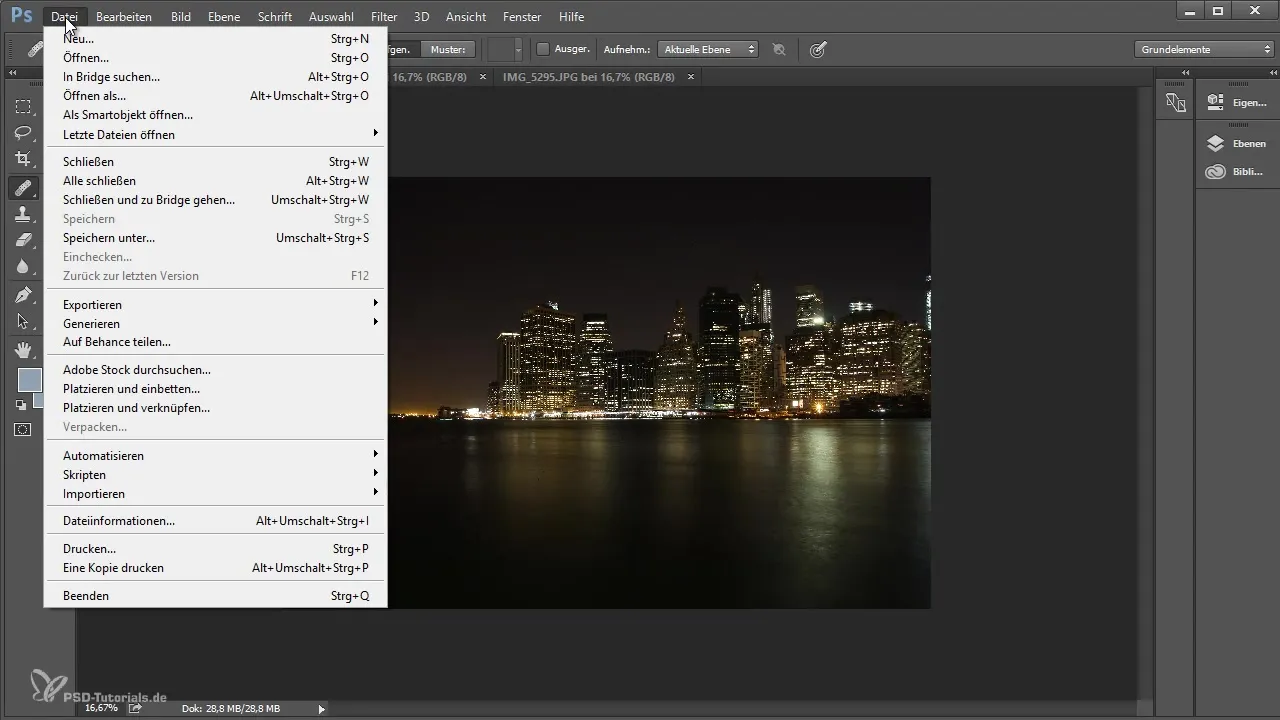
Yhteenveto - Photoshop CC 2015.1: Kaikki uudet toiminnot silmässä
Uudet toiminnot Photoshop CC 2015.1 tekevät työnkulusta sujuvampaa ja mahdollistavat luovampien suunnitelmien tehokkaamman toteuttamisen. Parannetuista kirjastoista uusiin vientimahdollisuuksiin ja hyödyllisiin kuvankäsittelytyökaluihin, on monia syitä päivittää.
Usein kysytyt kysymykset
Kuinka luon uuden kirjaston Photoshop CC 2015.1:ssä?Siirry "Kirjastot" -osioon ja napsauta "Uusi kirjasto".
Mikä on työalueen työkalu?Työalueen työkalu mahdollistaa useiden työalueiden luomisen asiakirjan sisällä.
Kuinka voin nopeasti lisätä kuvan Adobe Stock -kirjastosta?Valitse "Kirjastot" ja sitten "Stocks", etsi kuva ja lisää se kirjastoon.
Kuinka vien työalueen PNG-muodossa?Oikeaklikkaa työaluetta ja valitse vientivaihtoehto.
Voinko skaalata Photoshopin käyttöliittymää?Kyllä, voit säätää skaalausta "Näyttö-asetuksissa".


